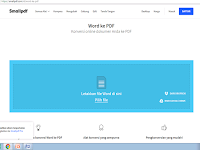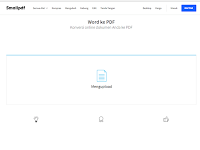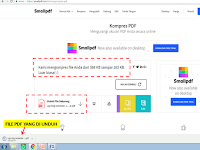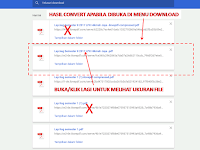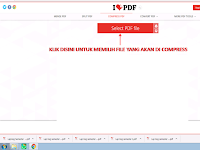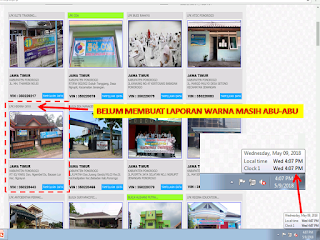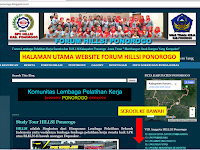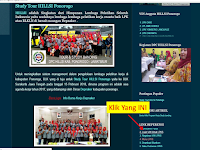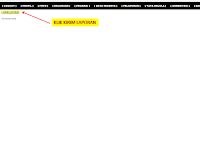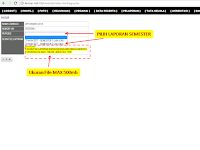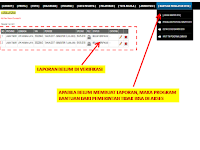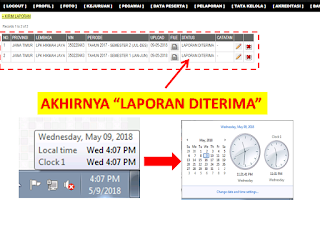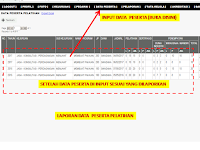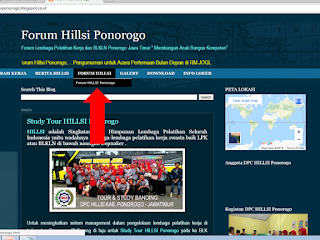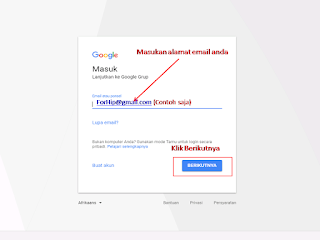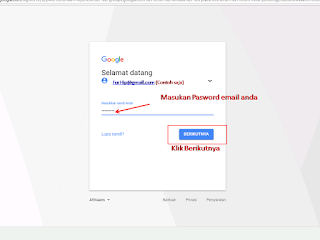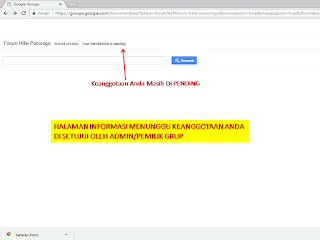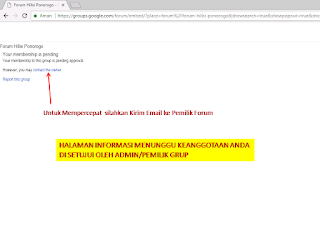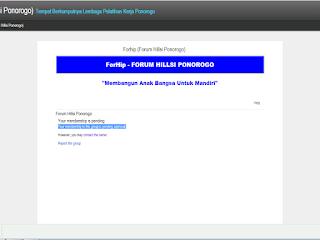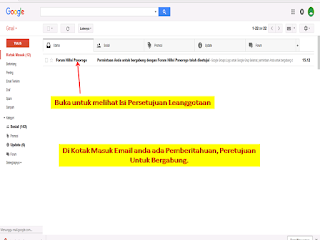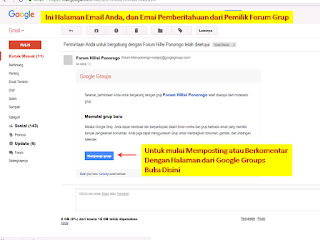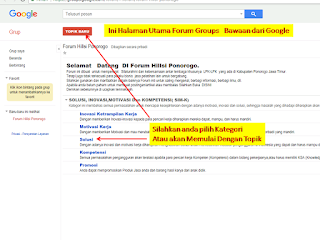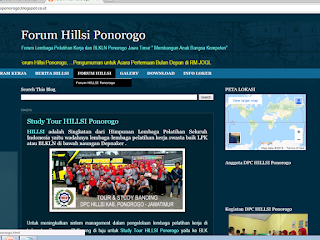"Tutorial ini khusus untuk Lembaga Pelatihan Kerja Swasta (LPKS) dalam membuat laporan kegiatan pelatihan semester ke Lemsar.net"
Lembaga Pelatihan Kerja Swasta atau LPKS, Harus dan Wajib membuat laporan kegiatan Pelatihan 2 kali dalam 1 tahun atau laporan semester yaitu :
Semester 1 : Januari-Juni
Semester 2: Juli-Desember di setiap tahunnya.
Apabila tidak membuat laporan semester maka ijin lembaganya akan di cabut sesuai PERMEN-RI Nomor 17 Tahun 2016.
Dan perlu diketahui juga apabila tidak mengirimkan laporan semester, maka lembaganya tidak bisa meng-Akses program bantuan dari Kemnaker (lihat gambar)
Sebagai tanda bahwa lembaga anda aktif maka pada kotak Nama Lembaga di halaman menu VIN warnanya abu-abu, tetapi apabila lembaganya aktif warnanya akan berubah menjadi Warna Hijau (Lihat gambar).
Membuat laporan semester ini sebenarnya sangat mudah tentunya bagi yang sudah dan pernah membuat laporan seperti yang saya alami, namun karena masih banyak SDM yang belum mengerti cara membuat laporan dengan system digital ini dan kurangnya pengetahuan IT, juga latar belakang yang kurang menunjang, maka perintah dari Disnaker Kabupaten/Lemsarnet tersebut agak terlalaikan termasuk saya.
Dengan alasan tersebut saya akan berbagi ilmu untuk Cara Membuat Laporan Semester LPKS ke Lemsarnet dan ternyata memang sangat gampang hanya perlu sedikit pengetahuan untuk Konvert File dari Word ke PDF, karena bentuk laporannya harus ber Format PDF.
Belum tahu cara merubah Word ke PDF ..?, silahkan Pelajari Cara Format Word ke PDF.
Baiklah kita mulai saja Cara Membuat Laporan Semester LPKS ke Lemsarnet melalui website Forum Hillsi Ponorogo, dan tentunya saya akan menggunakan file laporan LPKS saya yang dilaporkan pada tanggal 9 Mei 2018.
Langkah pertama siapkan file PDF yang akan di laporkan dan sudah di Legalisir oleh Kepala Dinas Tenaga Kerja Kabupaten dalam computer anda.
1. Pastikan perangkat computer/laptop sudah terkoneksi dengan jaringan internet.
2. Buka Website Forum Hillsi Ponorogo atau buka DISINI ,maka akan tampil halaman Website Forum Hillsi Ponorogo, (Lihat gambar)
3. Scrool mouse ke bawah halaman dan lihat di sidebar sebelah kanan website pada menu LINK REFERENSI ada beberapa Link yang bergerak turun yang dapat anda gunakan untuk kepentingan lembaga.
4. Pilih Link “ LOGIN VIN UNTUK LPKS”, maka akan muncul halaman login VIN dan silahkan masukan Nama Pengguna dan Pasword lembaga anda (Lihat gambar).
5. Setelah memasukan nama dan pasword maka akan muncul halaman Profil VIN Lembaga anda, silahkan cek ulang pada halaman ini apakah data yang di Input sudah lengkap atau belum dan jika sudah di dekat Nomor VIN (Paling Atas) ada tulisan LENGKAP berwarna merah.
6. Untuk membuat laporan semester silahkan klik Menu PELAPORAN pada Menu Navigasi (lihat gambar atas), maka akan muncul halaman KIRIM LAPORAN di pojok kiri atas (lihat gambar).
7. Setelah pada poin 7 di klik maka akan terbuka halaman Pelaporan seperti pada gambar, dan pada tulisan PERIODE silahkan anda pilih Laporan Semester 1 atau semester 2 pada kolom dropdown (Tinggal klik saja).
8. Selanjutnya ada tombol PILIH FILE, artinya anda harus memilih File di dalam computer anda yang akan di laporkan dalam bentuk format PDF dan juga sudah sangat jelas pada keterangannya sudah tertulis bahwa
"File laporan harus berbentuk PDF maksimal ukuran 500mb dan harus di legalisir oleh Kepala dinas Tenaga Kerja setempat/Depnaker. " (Lihat Gambar diatas).
9. Untuk Upload file silahkan Klik tombol PILIH FILE maka akan muncul jendela halaman directory dari computer anda, lalu cari File Laporan yang akan di Upload dan apabila sudah ketemu Klik OPEN, secara otomatis nama file akan masuk ke tombol kolom tersebut (lihat gambar di atas).
Lalu Klik KIRIM maka akan muncul Data Tabel laporan anda seperti pada gambar di bawah.
10. Pada daftar tabel laporan tersebut di kolom STATUS ada tuliasn BELUM VERIFIKASI, artinya Laporan anda belum diproses secara otomatis atau belum kedetect dan harus menunggu beberapa jam, apabila sudah kedetect maka tulisan BELUM VERIFIKASI akan berubah menjadi LAPORAN DITERIMA.
Saya mengirim laporan pada jam seperti yang ada di gambar
Sampai disini anda sudah mampu mengirim laporan semester ke Lemsarnet, dan tunggu beberapa jam sampai Laporan Diterima.
Menurut beberapa sumber yang pernah membuat laporan semester ke Lemsarnet, laporan akan keterima antara 30 - 60 menit setelah di Kirim, tetapi yang saya alami lebih kurang 5 - 6 jam baru LAPORAN DITERIMA, seperti yang ada pada gambar (jam sebelah kiri anda adalah waktu mengirim laporan dan Jam yang kanan setelah laporan di terima, silahkan di hitung saja ),
Selanjutnya buka halaman MENU VIN LPKS. Waran pada kotak Nama Lembaga sudah berubah menjadi WARNA HIJAU.
Kembali ke sebelum Laporan Diterima yaitu silahkan untuk Input Data Peserta yang dilaporkan tadi, caranya sebagai berikut:
1. Klik Menu DATA PESERTA maka akan terbuka halaman isian Data Peserta , silahkan mengisinya sesuai petunjuk(lihat gambar)
Setelah Data Peserta di Input maka hasilnya akan tampak seperti tabel di bawah.
Lebih baik Ngopi dulu sambil menunggu Laporan diterima.
Sampai disini tugas anda sebagai Pimpinan Lembaga sudah dapat Cara Membuat Laporan Semester LPKS Ke Lemsarnet.
Apabila sudah aktif maka Lembaga anda dapat mengajukan Bantuan Peralatan dan Bantuan Program 2018 dengan cara mengirimkan proposal sesuai Juknis.
Mau Mengajukan Proposal Bantuan Program Pelatihan 2018..?, Download Disini.(JUKNIS Bantuan Program Pelatihan 2018)
Kesimpulan : Sebenarnya Pemerintah Sayang kepada lembaga binaanya seperti misalnya LPKS apabila mau mengikuti peraturan-peraturannya.
Demikian Cara Membuat Laporan Semester LPKS ke Lemsarnet yang dapat saya sampaikan dan saya menghimbau kepada teman-teman LPKS khususnya yang terdaftar di DPC HILLSI Ponorogo.
“MARI Bangkit dan DISIPLIN UNTUK MEMBUAT LAPORAN “ agar lembaga kita bisa lebih eksis dan bisa menunjukan bahwa kita Profesional dalam mengelola lembaga.
Terimakasih semoga bermanfaat dan”Salam Kompeten”